画面の概要
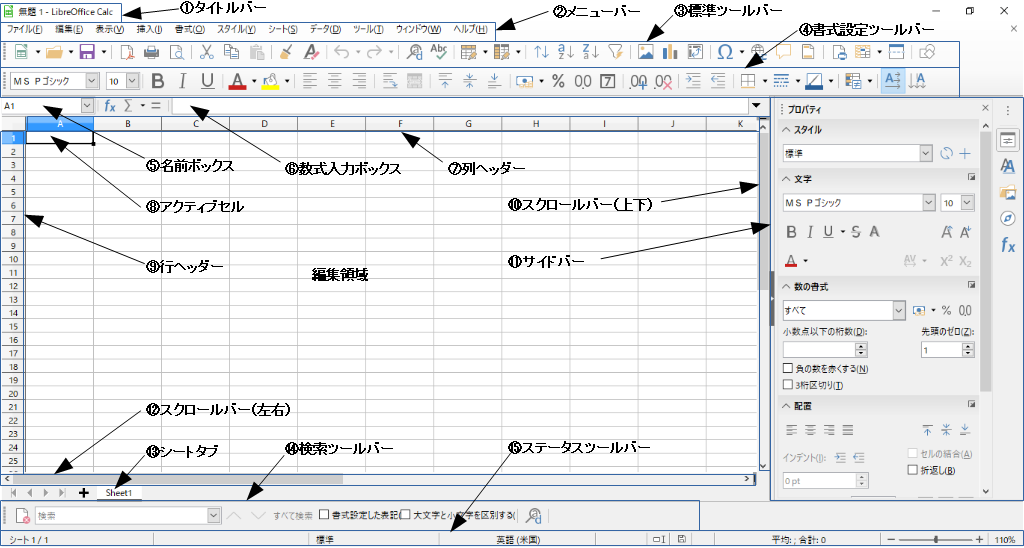
画面各部の機能
①タイトルバー:編集中の文書のファイル名と、現在起動しているソフトの名前が表示されます。
新規に作成する場合、保存するまでは「無題n」(nは数字)と表示されていますが、名前を付けて保存すると、その名前がファイル名として表示されます。
②メニューバー:メニューの一つをクリックすると、サブメニューがドロップダウンし、より詳しい機能が表示されますので、その中から適切な機能を選択することができます。
③標準ツールバー、④書式設定ツールバー:起動時には「標準」と「書式設定」のツールバーが上部メニューバーの下に表示されます。
メニューバーの「表示 > ツールバー」で特定のツールバーを表示させたり、また非表示にしたりすることができます。また、テキスト編集時と図形編集時で内容が変わるように、状況に応じてツールバーの内容が変化します。
⑤名前ボックス:選択したセルの番地(列番号・行)が表示されます。
⑥数式入力ボックス:選択したセルの内容が表示されます。
⑦列ヘッダー:列ヘッダーはアルファベット(A,B,C,…)で表示され、アクティブセルのある列のヘッダーは強調表示されます。
⑧アクティブセル:選択され、編集対象になったセルです。
⑨行ヘッダー:行ヘッダーは整数(1,2,3,…)で表示され、アクティブセルのある行のヘッダーは強調表示されます。
⑩、⑫スクロールバー:スクロールバーをドラッグすることによって画面を上下左右にスクロールできます。
⑪サイドバー:
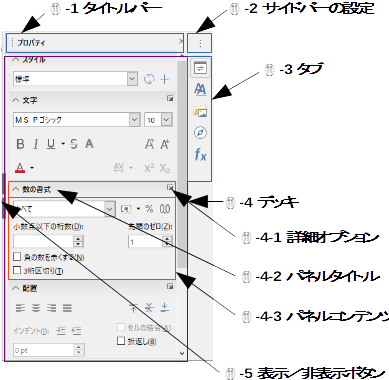
(サイドバーの詳細)
サイドバーの右端には「タブ」があり、デフォルトで5つのデッキアイコンが表示されています。それぞれ「プロパティ」、「スタイル」、「ギャラリー」、「ナビゲーター」、「関数」と呼ばれるデッキで、これらはよく使用される編集ツールです。一つのデッキアイコンをクリックすると左側にデッキが表示され、デッキ上部のタイトルバーには選択されたデッキ名が表示されます。デッキ内にはいくつかの「パネル」があり、「パネルタイトル」と、その内容「パネルコンテンツ」が表示され、それらの内、いずれかの「パネルコンテンツ」をクリックすることによってその機能を使用することができます。
なお、デッキアイコンをクリックする代わりに、「タブ」の上にある「サイドバーの設定」を使用してもデッキを選択することができます。
サイドバーの左端にある「表示/非表示ボタン」は、サイドバーを一時的に非表示にしたり、再表示する場合に使用します。
⑬シートタブ:シートタブにはシート名が表示されています。シートタブをクリックすることにより、そのシートを表示させることができます。なお、シートを表示させることを「シートをアクティブにする」とも言います。アクティブになったシートタブのシート名にはグレーのアンダーラインが現れます。
⑭検索ツールバー:起動時には「検索」のツールバーが下部に表示されます。
⑮ステータスバー:編集中の文書に関する情報(ページ数、入力言語など)が表示されます。

